ubuntu做镜像然后还原
在日常使用电脑的过程中,我们难免会遇到一些突发情况,如系统崩溃、病毒攻击等,这些都有可能导致我们重要的数据丢失。为了避免这种情况的发生,我们需要及时备份重要数据。而Ubuntu做镜像还原是一种非常好的备份方式,本文将详细介绍Ubuntu做镜像还原的方法和步骤。
一、制作Ubuntu系统镜像
首先,我们需要制作Ubuntu系统镜像。在Ubuntu系统中,可以使用dd命令来制作系统镜像。具体操作如下:
1.使用以下命令查看当前硬盘分区情况:
sudofdisk-l
2.确定要备份的分区,并使用以下命令制作系统镜像:
sudoddif=/dev/sda1of=/home/user/backup.img
其中,if参数指定要备份的分区,of参数指定备份文件的保存路径和文件名。
3.制作完成后,可以使用以下命令验证备份文件是否正确:
sudocmp/dev/sda1/home/user/backup.img
如果输出为空,则说明备份文件正确无误。
二、还原Ubuntu系统镜像
当系统出现问题需要还原时,我们只需要将备份文件还原到原分区即可。具体操作如下:
1.使用以下命令查看当前硬盘分区情况:
sudofdisk-l
2.确定要还原的分区,并使用以下命令将备份文件还原到分区:
sudoddif=/home/user/backup.imgof=/dev/sda1
其中,if参数指定备份文件的路径和文件名,of参数指定要还原的分区。
3.还原完成后,可以使用以下命令验证还原是否成功:
sudocmp/dev/sda1/home/user/backup.img
如果输出为空,则说明还原成功。
三、注意事项
1.在制作系统镜像时,应该保证备份文件的保存路径和文件名正确无误;
2.在还原系统镜像时,应该保证备份文件和要还原的分区正确无误;
3.在进行系统镜像的制作和还原过程中,应该谨慎操作,避免误操作导致数据丢失。
通过本文的介绍,相信大家已经掌握了Ubuntu做镜像还原的方法和步骤。在日常使用电脑的过程中,及时备份重要数据是非常必要的。希望本文能够帮助到大家。
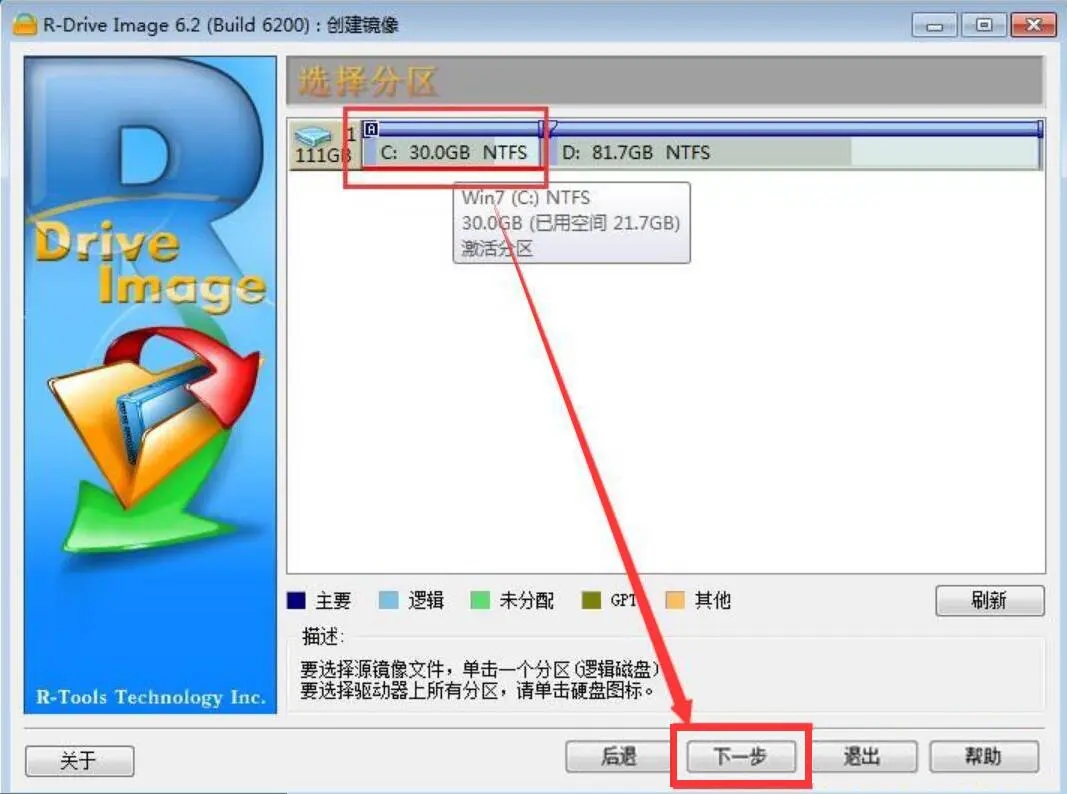
imtoken官网钱包下载:https://cjge-manuscriptcentral.com/software/3776.html
下一篇:ubuntu自动还原软件
